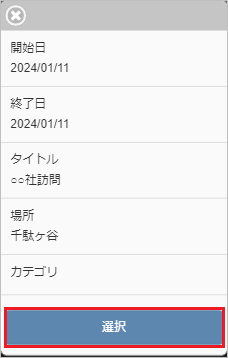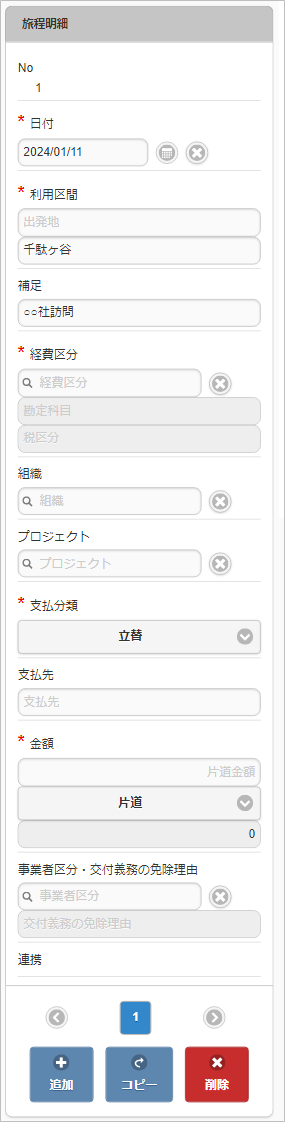4.1.2.24. カレンダー検索(Microsoft 365)¶
カレンダー検索機能は、「Microsoft 365」から取得したカレンダーのデータをガジェットに反映する機能です。カレンダー検索機能を利用するには、「Microsoft 365」との連携が必要です。カレンダー検索機能が利用できる場合には、以下のように「カレンダー」アイコンが表示されます。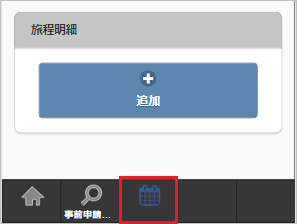
4.1.2.24.1. カレンダー検索を行いデータをガジェットに反映する¶
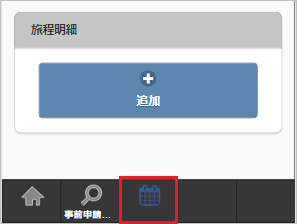
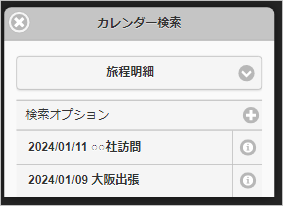
コラム
検索オプションをタップすると、検索条件を指定して検索できます。再検索する場合、「検索」ボタンをタップしてください。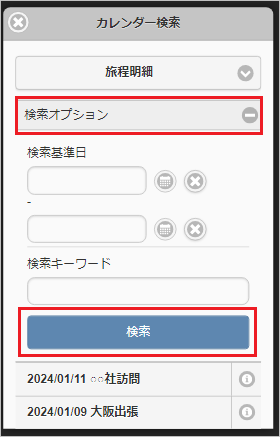
注意
カレンダー検索は、Microsoft 365連携ユーザ設定で設定した範囲の日付を検索します。Microsoft 365連携ユーザ設定が未設定の場合、定数ファイルで設定した範囲の日付を検索します。また、オプション検索で上記から外れる日付を指定しても検索対象になりません。定数ファイルの詳細は『intra-mart Accel Kaiden! プログラミングガイド』-「応用」-「その他」-「機能説明」を参照してください。Microsoft 365連携ユーザ設定の詳細はMicrosoft 365連携ユーザ設定を参照ください。注意
カレンダー検索は、Microsoft 365連携ユーザ設定で設定したカレンダー除外キーワードを含む予定を除外して検索します。カレンダー除外キーワードに設定した値がタイトル、場所、カテゴリに部分一致する場合、検索対象外になります。Microsoft 365連携ユーザ設定の詳細はMicrosoft 365連携ユーザ設定を参照ください。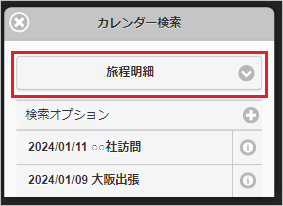
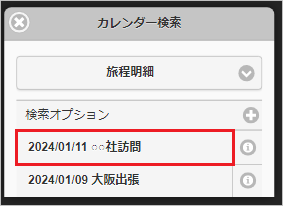
コラム
「情報」アイコンをタップすると、検索結果の詳細を表示します。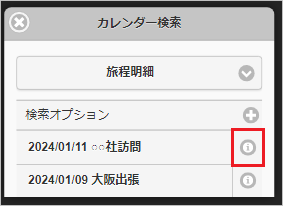
コラム
検索結果の詳細画面で「選択」ボタンをタップすると、ガジェットにデータを反映します。